उपशीर्षक
- 1.1 उपशीर्षक संपादकों
- 1.2 उपशीर्षक निर्माताओं
- 1.3 उपशीर्षक Players
- 1.4 उपशीर्षक अनुवादक
- 1.5 उपशीर्षक कन्वर्टर्स
-
2 उपशीर्षक डाउनलोड करें
-
3 उपशीर्षक जोड़ें
-
4 निकालने के उपशीर्षक
एक फिल्म के लिए उपशीर्षक जोड़ने के लिए कैसे
सिनेमा या animes देख कर एक विदेशी भाषा सीखने और उचित उपशीर्षक जोड़ने की जरूरत है? एक नई फिल्म बनाने के लिए अपने स्वयं उपशीर्षक संपादित करना चाहते हैं लेकिन पता नहीं कैसे? अगर यह तुम्हारा मामला है, यह लेख आप के लिए सही है। यहाँ एक त्वरित मलाई उतारा है।
भाग 1: डाउनलोड उपशीर्षक एक चलचित्र में जोड़ने के लिए कैसे
उपशीर्षक और वीडियो एक साथ मर्ज करने के लिए सॉफ्टवेयर का एक बहुत कुछ कर रहे हैं। लेकिन स्वाभाविक रूप से, हम Wondershare पर Video Converter Ultimate , जो न केवल आप एक चलचित्र फ़ाइल के लिए उपशीर्षक जोड़ने के लिए सक्षम बनाता है, लेकिन यह भी एक वीडियो के लिए उपशीर्षक जोड़ने और टीवी पर देख रहा के लिए डीवीडी के लिए जला करने के लिए आप की अनुमति देता है की सलाह देते हैं। अब उपशीर्षक जोड़ने और डीवीडी जलते में सब-एक सॉफ्टवेयर के साथ, कोई तृतीय-पक्ष उपकरण की आवश्यकता है।
क्या वीडियो रहे हैं और समर्थित उपशीर्षक प्रारूप?
- वीडियो स्वरूप: AVI, MP4, MKV, WMV, MPG, MPEG, VOB, टॉड, MOD, FLV और सभी नियमित रूप से वीडियो प्रारूपों।
- उपशीर्षक प्रारूप: SRT, गधा, सर्व शिक्षा अभियान
को इंटरनेट से उपशीर्षक फ़ाइलें डाउनलोड करनेके बाद, आप कोई समय में और किसी भी परेशानी के बिना एक फिल्म के लिए उपशीर्षक जोड़ने के लिए इन आसान चरणों का पालन कर सकते हैं।
चरण 1: आयात उपशीर्षक के बिना एक फिल्म
कार्यक्रम का शुभारंभ और मूवी फ़ाइलें आयात करने के लिए प्राथमिक windows वीडियो पर खींचकर, या एक ब्राउज़र विंडो से मूवी फ़ाइलें जोड़ने के लिए "फ़ाइलें जोड़ें" बटन क्लिक करके।

चरण 2: फिल्मों के लिए उपशीर्षक जोड़ने
"संपादित करें" बटन वीडियो संपादन विंडो ऊपर लाने के लिए आयात किए गए वीडियो पर क्लिक करें।
शीर्ष पर "उपशीर्षक" टैब पर जाएँ और बाह्य उपशीर्षक फ़ाइलें (. srt, .ssa, .ass) को आयात करने के लिए "+" बटन पर क्लिक करें।
उपशीर्षक लोड है के बाद, आप इसे सही पूर्वावलोकन खिड़कियों डिफ़ॉल्ट शैली के साथ के लिए पूर्वावलोकन कर सकते हैं। "T" विकल्प की जाँच करके, आप फ़ॉन्ट, रंग, आकार, स्थिति, पारदर्शिता, आदि द्वारा उपशीर्षक शैली में बदलाव कर सकते हैं।
यदि सब कुछ अच्छी तरह से चला जाता है, तो सेटिंग्स की पुष्टि करें और संपादन विंडो को बंद करने के लिए "OK" बटन पर क्लिक करें।
नोट: आप भी पाठ वॉटरमार्क या छवि वॉटरमार्क वीडियो संपादन विंडो में अपने वीडियो के लिए जोड़ सकते हैं।

चरण 3: निर्गम उपशीर्षक के रूप में वीडियो या डीवीडी के लिए जला के साथ फिल्में
प्राथमिक windows पर, आउटपुट स्वरूप सूची से वांछित आउटपुट स्वरूप चुनें। यहाँ, आप आउटपुट स्वरूप के रूप में एक वीडियो स्वरूप या डिवाइस स्वरूप चुन सकते हैं। अंत में, अपनी फिल्म के लिए उपशीर्षक लिखने के लिए "कनवर्ट" या "जला" बटन पर क्लिक करें। यदि आप चरण 1 में डीवीडी, के लिए उपशीर्षक के साथ फिल्में बर्न करना चाहते हैं, तो आप "कन्वर्ट" इंटरफ़ेस के बजाय "जला" इंटरफ़ेस में फ़ाइलें आयात करना चाहिए।

सब कुछ किया। वीडियो कन्वर्टरके साथ, आप या तो पीसी, डिवाइस या टीवी पर खेलने के लिए एक फिल्म के लिए उपशीर्षक जोड़ सकते हैं।
2 भाग: कैसे जोड़ें और संपादित करें एक फिल्म के लिए उपशीर्षक
जोड़ें और उपशीर्षक एक फिल्म के लिए अपनी भाषा में संपादित करने के लिए, एक महान हेल्पर Wondershare Filmora (मूल रूप से Wondershare Video Editor) (Filmroa (मूल रूप से Wondershare Video Editor for Mac) मैक के लिए) है। इस कार्यक्रम सुविधाएँ समयरेखा आधारित वीडियो संपादन, और समृद्ध संसाधनों से चुनें और आगे इसे अनुकूलित करने के लिए आप के लिए प्रदान करता है। इसके साथ, आप हर किसी को प्रभावित करेगा आपके चलचित्र में जोड़ने के लिए वैयक्तिकृत उपशीर्षक बना सकते हैं। नीचे मैं कैसे यह करने के लिए कदम से कदम दिखाता हूँ।
Wondershare Filmora (मूल रूप से Wondershare Video Editor) नि: शुल्क परीक्षण नीचे डाउनलोड करें:
बाद में, Windows संस्करण एक उदाहरण के रूप में आसान एक फिल्म के लिए उपशीर्षक जोड़ने के लिए कैसे समझाने के लिए लिया जाता है तरीका है। यदि आप एक मैक प्रयोक्ता हैं, तो आप समान चरणों का उपयोग कर सकते हैं या मैक के लिए एक विस्तृत उपयोगकर्ता गाइड को देखें.
चरण 1: अपने स्रोत वीडियो आयात करें
इस कार्यक्रम का शुभारंभ, और फिर "16:9" या "4:3" एक नई परियोजना बनाने के लिए का चयन करें। उसके बाद, क्लिक करें "आयात" या खींचें और ड्रॉप आपके वीडियो अपनी प्राथमिक विंडो को सीधे।
कहा कि वीडियो उपयोगकर्ता के एलबम में थंबनेल के रूप में दिखाई देगा। आप सही स्क्रीन विंडो में पूर्वावलोकन करने के लिए एक वीडियो क्लिप क्लिक डबल कर सकते हैं। जब सभी फ़ाइलें आसानी से भरी हुई, खींचें और उन्हें वीडियो समयरेखा (वे एक साथ एक एकल फ़ाइल में मर्ज किए जाएँगे) करने के लिए ड्रॉप।

चरण 2: उपशीर्षक वीडियो को एम्बेड करें
समय रेखा से ऊपर "पाठ" टैब पर जाएँ, और आप लागू करने के लिए अपने वीडियो में खींचें-n-ड्रॉप "लागू करें" का चयन करने के लिए राइट क्लिक करके द्वारा पसंद करते हैं या कोई टेम्पलेट उठा। यह दिखा देंगे पाठ समयरेखा पर "T" आइकन के रूप में आप इसे अपने वीडियो में किसी भी जगह के लिए खींच सकते हैं।
संपादन क्षेत्र तक पहुँच है, तो अपने ग्रंथों डिजाइन करने के लिए "T" चिह्न पर डबल क्लिक करें, फ़ॉन्ट, रंग, शैली, एनिमेशन, और अधिक बदल जाते हैं।
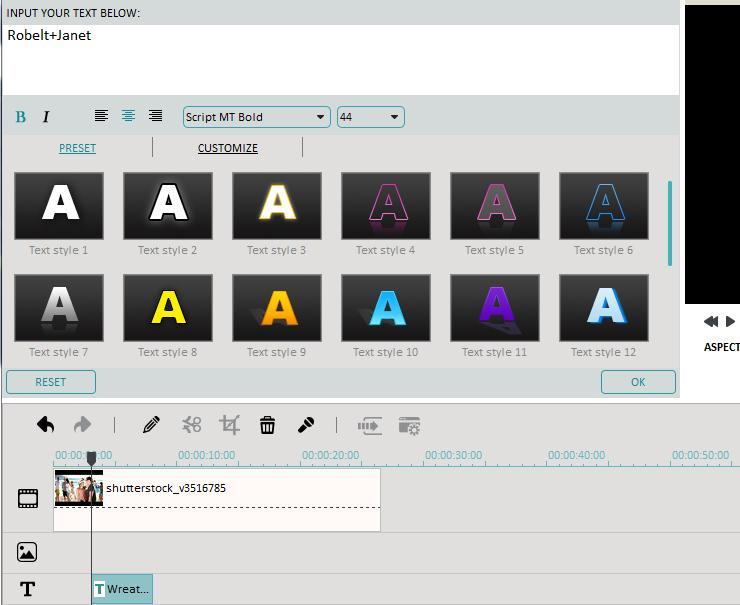
चरण 3: अपनी फिल्म के लिए उपशीर्षक जलने शुरू
तुम उपशीर्षक संपादन समाप्त करते हैं, बस "सृजन को बचाने के लिए बनाएँ" क्लिक करें। आउटपुट विंडो में, आप एक लोकप्रिय आउटपुट स्वरूप का चयन कर सकते हैं जैसे AVI, MOV, WMV, MP4, अपने विशिष्ट डिवाइस के लिए एक कॉन्फ़िगर किए गए स्वरूप को ले, या यह डीवीडी जला करने के लिए किसी भी मानक DVD प्लेयर या टी वी पर प्लेबैक के लिए।

नीचे दिए गए वीडियो गाइड बाहर की जाँच करें:
आगे पढ़ने: क्या उपशीर्षक हैं? Hardsub या softsub?
उपशीर्षक फिल्मों, टीवी कार्यक्रमों, animes, वीडियो गेम, आदि, आम तौर पर स्क्रीन के नीचे दिखाया में संवाद का मूलपाठ का संस्करण हैं। जो लोग कहे गए बातचीत समझ में नहीं कर सकते अभी भी पता सकता है क्या उपशीर्षक फिल्में देखने से खेल रहा है। यह भी उपशीर्षक जोड़ने के द्वारा विदेशी भाषा सीखने के लिए एक अच्छा तरीका है।
उपशीर्षक - softsub और hardsub, जो या तो एक फिल्म के लिए अस्थायी रूप से या स्थायी रूप से अलग अलग सॉफ्टवेयर के साथ जुड़ जाते हैं के मुख्य रूप से दो प्रकार के हैं। तदनुसार, एक चलचित्र या वीडियो के लिए उपशीर्षक जोड़ने के लिए दो विधियाँ हैं: hardcode या softcode. पूर्व उपशीर्षक के लिए एक फिल्म स्थायी रूप से जोड़ना होगा (तथाकथित hardsub), जबकि उत्तरार्द्ध (उर्फ softsub) वैकल्पिक रूप से छुपाएँ या दिखाएँ आपकी आवश्यकताओं के अनुरूप करने के लिए सकता है।
Softsub, VLC मीडिया Player एक महान हेल्पर को जोड़ने के लिए। के बाद आप स्थापित करें और VLC प्रक्षेपण, बस क्लिक करें वीडियो > उपशीर्षक ट्रैक > लोड आपके उपशीर्षक जोड़ने के लिए फ़ाइल। अगर तुम उपशीर्षक के साथ नहीं आती है एक फिल्म के लिए उपशीर्षक जोड़ने के लिए चाहते हैं, आप उपरोक्त वर्णित विधियों का उल्लेख कर सकते हैं।


